Số hóa DVD của bạn: 6 cách chuyển đổi DVD sang MP4 trên máy Mac
Bạn là một trong những người rất trân trọng DVD, vì vậy bây giờ bạn muốn giải phóng những giá lưu trữ đó, hoặc có lẽ bạn muốn lưu trữ những bộ phim DVD yêu thích của mình trên máy Mac. Bất kể lý do gì, nhu cầu chuyển đổi DVD sang MP4 trên máy Mac là một bước ngoặt! Có những cách nào có thể giúp đạt được sự chuyển đổi này? Hôm nay, bạn sẽ vui mừng khi biết bảy cách chuyển đổi DVD sang MP4 trên máy Mac, mỗi cách có cách tiếp cận riêng. Hãy lấy những đĩa đó ngay bây giờ!
Danh sách hướng dẫn
Cách 1. Cách tốt nhất để chuyển đổi DVD sang MP4 với chất lượng cao Cách 2. VLC - Chuyển đổi DVD sang MP4 và các định dạng khác Cách 3. Phanh tay - Tận hưởng việc chuyển đổi và điều chỉnh cài đặt Cách 4. DumboFab DVD Ripper - Chuyển đổi DVD sang MP4 nhanh chóng Cách 5. DVDFab DVD Ripper - Rip tất cả các loại DVD sang MP4 Cách 6. MacX DVD Ripper - Cách miễn phí để chuyển đổi DVD sang MP4Cách 1. Cách tốt nhất để chuyển đổi DVD sang MP4 với chất lượng cao
Bạn đang tìm kiếm một cách nhanh chóng và đáng tin cậy để chuyển đổi DVD sang MP4 trên máy Mac của mình? Hãy ngừng tìm kiếm ngay bây giờ, vì 4Easysoft Mac DVD Ripper ở đây để cung cấp. Phần mềm thân thiện với người dùng này đảm bảo trải nghiệm mượt mà trong khi vẫn giữ nguyên chất lượng DVD gốc. Bất kể bạn có loại DVD nào, trình trích xuất chuyên nghiệp này đều có thể đọc, phân tích và chuyển đổi sang định dạng mong muốn của bạn từ hơn một trăm tùy chọn có sẵn. Ngoài ra, bằng cách sử dụng công nghệ tăng tốc tiên tiến, bạn có thể chuyển đổi tất cả các bộ sưu tập DVD với tốc độ ấn tượng nhanh hơn 30 lần, do đó bạn sẽ thưởng thức phim của mình ngay lập tức.

Tận hưởng tốc độ chuyển đổi DVD sang MP4 nhanh chóng mà không làm giảm chất lượng.
Ngoài MP4, còn có nhiều định dạng đầu ra khác như MOV, AVI, v.v.
Điều chỉnh các thông số như chất lượng, tốc độ bit, độ phân giải và nhiều thông số khác cho phù hợp với nhu cầu của bạn.
Tiết kiệm thời gian và công sức bằng cách chuyển đổi nhiều đĩa DVD sang MP4 cùng lúc.
Bảo mật 100%
Bảo mật 100%
Bước 1Khởi động 4Easysoft Mac DVD Ripper trên màn hình máy Mac của bạn. Sau khi mở, hãy tải DVD của bạn lên bằng cách nhấp vào nút "Tải DVD" và chọn "Tải đĩa". Hãy đảm bảo đĩa của bạn đã nằm trong ổ đĩa.

Bước 2Tiến hành chọn tiêu đề mong muốn mà bạn muốn chuyển đổi. Khi thấy tất cả tiêu đề chính, hãy nhấp vào nút "Danh sách tiêu đề đầy đủ", sau đó đánh dấu vào các ô của tiêu đề đã chọn; nhấp vào nút "OK" để xác minh lựa chọn của bạn.

Bước 3Sau đó, điều hướng đến menu "Rip All to" để chọn định dạng "MP4" từ phần "Video". Để điều chỉnh bất kỳ cài đặt quan trọng nào, chỉ cần nhấp vào nút "Custom Profile" bên cạnh định dạng bạn đã chọn.

Bước 4Cuối cùng, đã đến lúc quay lại màn hình chính để xem lại các bản nhạc và phụ đề đã chọn và đặt thư mục đích và tên tệp của bạn. Bắt đầu chuyển đổi bằng cách nhấp vào nút "Rip All".

Cách 2. VLC - Chuyển đổi DVD sang MP4 và các định dạng khác
Bạn biết VLC là trình phát phương tiện có thể phát hầu hết mọi định dạng video và âm thanh. Bạn có biết rằng nó có thể giúp bạn chuyển đổi DVD sang MP4 trên máy Mac không? Tuy nhiên, vì đây là trình phát phương tiện, nên các tùy chọn của nó có thể không trực quan bằng các tùy chọn của trình chuyển đổi chuyên dụng khác; các công cụ chỉnh sửa của nó cũng vậy. Nhưng nếu bạn chỉ muốn chuyển đổi dễ dàng mà không cần chỉnh sửa nhiều, hãy làm theo các bước dưới đây.
Bước 1Sau khi lắp đĩa vào ổ đĩa, hãy khởi chạy VLC. Từ thanh menu, chọn "File", sau đó chọn tùy chọn "Open Disk".
Bước 2Tiếp theo, hãy chuyển đến tab "Disc", tại đó bạn phải nhập đĩa đã chèn bằng cách nhấp vào "Open VIDEO_TS / BDMV folder". Nhấp vào "Disable DVD menus" ngay sau đó. Sau đó, hãy đảm bảo kiểm tra hộp "Stream output"; nhấp vào nút "Settings" để tiếp tục.
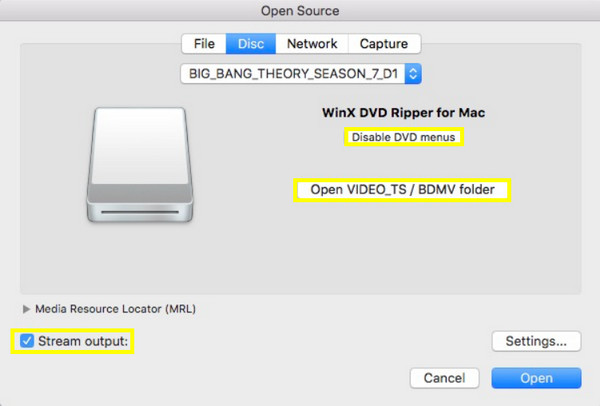
Bước 3Tại đây, bạn có thể chọn đường dẫn đích từ nút "Duyệt" và chọn "MP4" làm định dạng trong trường "Phương pháp đóng gói". Sau khi hoàn tất, hãy nhấp vào nút "OK" để bắt đầu chuyển đổi DVD sang MP4 trên máy Mac.
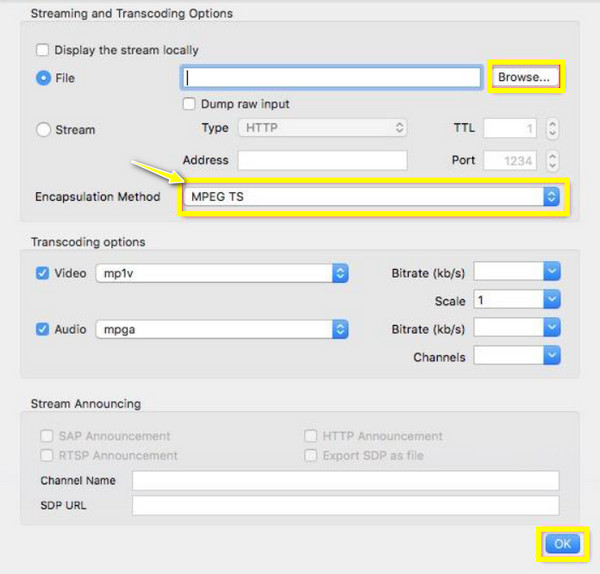
Cách 3. Phanh tay - Tận hưởng việc chuyển đổi và điều chỉnh cài đặt
Bạn sẽ không bao giờ bỏ lỡ Handbrake trong bất kỳ danh sách trình chuyển đổi nào! Chương trình này hỗ trợ chuyển đổi tệp sang định dạng MP4, MKV hoặc WebM, với nhiều thông số đầu ra có thể điều chỉnh, cài đặt mã hóa và nhiều hơn nữa mà các công cụ khác không có. Mặc dù nó có thể chuyển đổi DVD sang MP4 trên Mac, nhưng bạn có thể thất bại với DVD được bảo vệ bản quyền và giao diện của nó cũng có thể phức tạp so với các công cụ đơn giản khác. Nhưng nếu không phải là vấn đề, hãy xem cách thực hiện chuyển đổi bên dưới:
Bước 1Đặt đĩa của bạn vào ổ đĩa. Khởi động Handbrake trên màn hình của bạn, sau đó nhấp vào nút "Mã nguồn mở" để nhập đĩa đích. Bạn phải chọn tiêu đề và chương nếu muốn, vì Handbrake sẽ tự động đọc tiêu đề dài nhất để trích xuất.
Bước 2Sau đó, chọn "MP4" trong danh sách thả xuống "Định dạng" từ tab "Tóm tắt" và thay đổi cài đặt đầu ra từ các tab khác. Khi hoàn tất, hãy chỉ định đường dẫn và nhấp vào nút "Bắt đầu" ở trên để bắt đầu chuyển đổi DVD sang MP4 trên Mac.
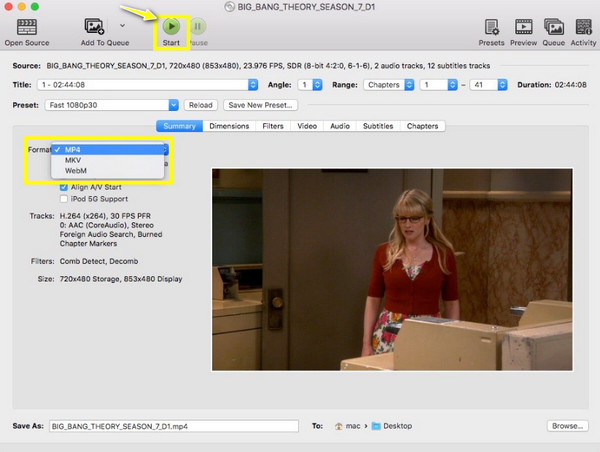
Cách 4. DumboFab DVD Ripper - Chuyển đổi DVD sang MP4 nhanh chóng
Bạn đang muốn hoàn thành các dự án cho DVD và Blu-ray của mình tại một nơi? DumboFab DVD Ripper chính là câu trả lời! Ngoài việc có thể chuyển đổi DVD sang MP4 trên máy Mac một cách liền mạch, nó còn được đánh giá cao vì tốc độ cực nhanh, giúp bạn có được kết quả trong thời gian ngắn. Tuy nhiên, nó không có nhiều cài đặt có thể điều chỉnh như những công cụ khác, vì vậy nó lý tưởng cho những ai muốn có quy trình đơn giản hơn.
Bước 1Sau khi mở DumboFab trên màn hình và đưa đĩa vào ổ đĩa, hãy bắt đầu bằng nút "Thêm DVD" ở trên để tải lên nguồn DVD.
Bước 2Tiếp theo, chạm vào thanh "Định dạng" để chọn cấu hình thiết bị từ danh sách có sẵn. Bạn có thể trượt đến cửa sổ "Cài đặt cấu hình" để thay đổi thông số và tùy chỉnh hiệu ứng video.
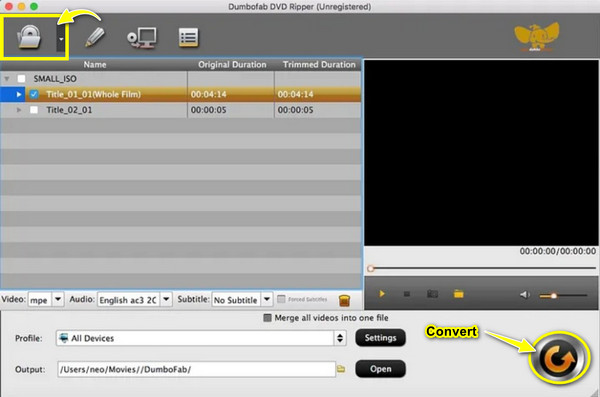
Bước 3Quay lại trang chủ, chỉ định đích đến để lưu đầu ra MP4. Sau khi hoàn tất, nhấp vào nút "Chuyển đổi".
Cách 5. DVDFab DVD Ripper - Rip tất cả các loại DVD sang MP4
Tiếp theo là một công cụ nhẹ nhưng mạnh mẽ để chuyển đổi DVD sang MP4 trên máy Mac— đó chính là DVDFab DVD Ripper for Mac. Ngoài tất cả các loại DVD, nó còn bao gồm các tệp hoặc thư mục ISO, thậm chí cả những tệp được bảo vệ có thể được chuyển đổi thành hơn một nghìn định dạng. Nó cũng cho phép bạn cá nhân hóa video DVD của mình trước khi hoàn tất quá trình trích xuất, nhưng đây là một điểm mà những công cụ khác không cung cấp: đây là giải pháp trả phí. Do đó, nếu bạn sẵn sàng đầu tư vào một công cụ mạnh mẽ, DVDFab có thể là lựa chọn hoàn hảo.
Bước 1Khởi chạy DVDFab và đưa đĩa mong muốn vào ổ đĩa. Trên màn hình chương trình, nhấp vào nút "Thêm" để tải nguồn DVD. Chọn tiêu đề, chương, phụ đề mong muốn và nhiều nội dung khác để trích xuất.
Bước 2Đi đến tùy chọn "Chọn hồ sơ khác" để chọn "MP4"; đi đến "Cài đặt nâng cao" để thay đổi các thông số quan trọng khi cần. Khi tất cả đã được thiết lập, hãy chọn đường dẫn để lưu tệp đã chuyển đổi của bạn, sau đó nhấp vào nút "Bắt đầu" để chương trình bắt đầu hoạt động.
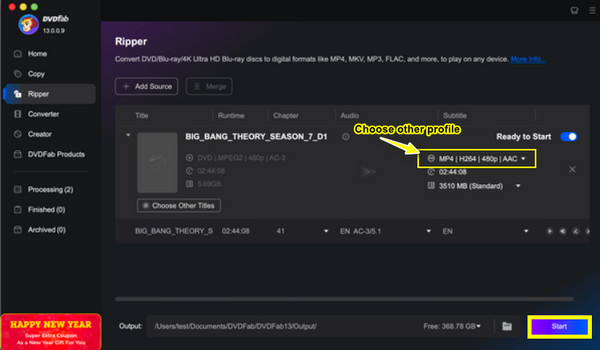
Cách 6. MacX DVD Ripper - Cách miễn phí để chuyển đổi DVD sang MP4
Phần cuối cùng là MacX DVD Ripper, một công cụ chuyển đổi DVD sang MP4 hiệu quả khác được thiết kế riêng cho người dùng Mac. So với các công cụ trước đây ở đây, phần mềm Mac này bao gồm công nghệ siêu phân luồng và CPU đa lõi, cải thiện tốc độ trích xuất trên hệ thống Mac. Bên cạnh định dạng MP4, bạn cũng có thể số hóa phương tiện vật lý của mình thành nhiều định dạng. Sau đây là các bước đầy đủ để chuyển đổi DVD sang MP4 trên Mac bằng MacX:
Bước 1Chạy MacX DVD Ripper và nhấp vào "DVD Disc" để tải đĩa đã chèn lên làm nguồn. Sau khi phát hiện DVD của bạn, nó sẽ hiển thị tiêu đề chính; bạn cũng có thể chọn một tiêu đề cụ thể bằng cách đánh dấu vào các hộp.
Bước 2Đi đến cửa sổ "Output Profile" và sau đó chọn "MP4 Video" trong phần "Mac General Video". Chỉnh sửa video của bạn khi cần trước khi chọn thư mục đích. Nhấp vào nút "RUN" để bắt đầu trích xuất DVD sang MP4 từ Mac.
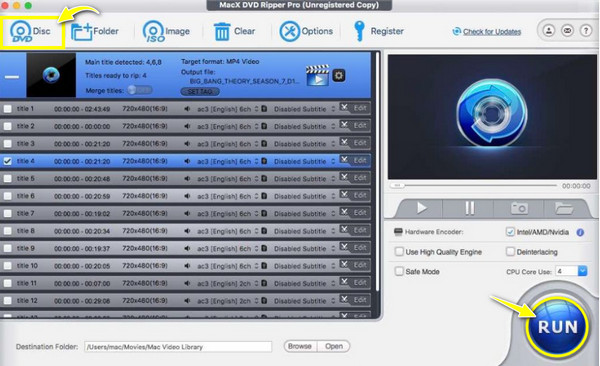
Phần kết luận
Các công cụ thu thập ngày nay, như VLC và Handbrake, có thể chuyển đổi DVD sang MP4 trên Mac một cách dễ dàng. Mặc dù mỗi phương pháp có một tính năng và cách tiếp cận độc đáo, hoàn hảo cho các nhu cầu khác nhau, 4Easysoft Mac DVD Ripper thực sự là công cụ thay đổi cuộc chơi. Cho dù bạn muốn một công cụ thân thiện hay các tùy chọn nâng cao, bạn đều có thể thấy chúng ở đây trong chương trình này. Hỗ trợ định dạng đầu ra rộng rãi, các công cụ chỉnh sửa, cài đặt tùy chỉnh và kết quả chất lượng cao đều có ở đây! Vì vậy, hãy tiếp tục và thoải mái biến đổi những đĩa DVD đó với 4Easysoft!
Bảo mật 100%
Bảo mật 100%


